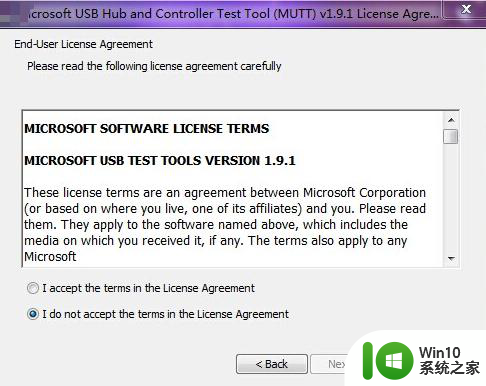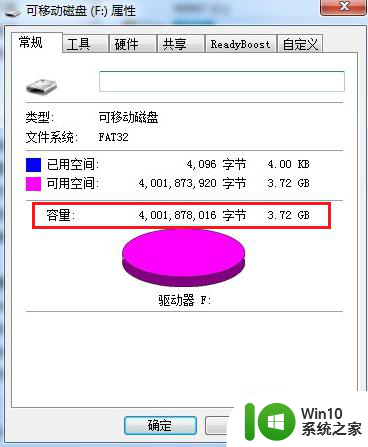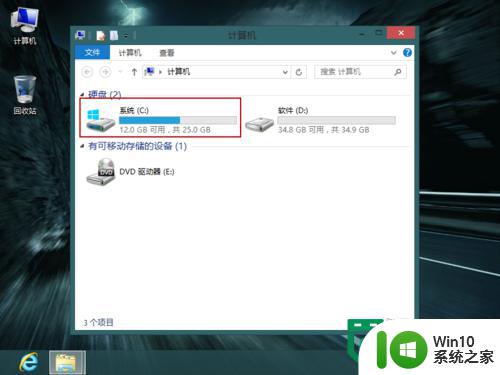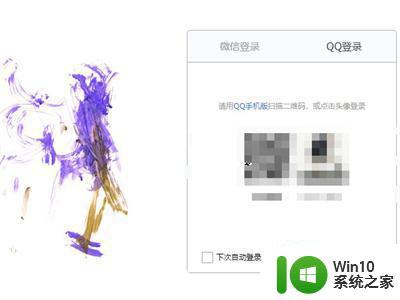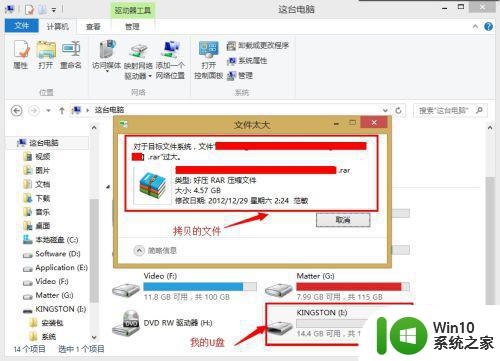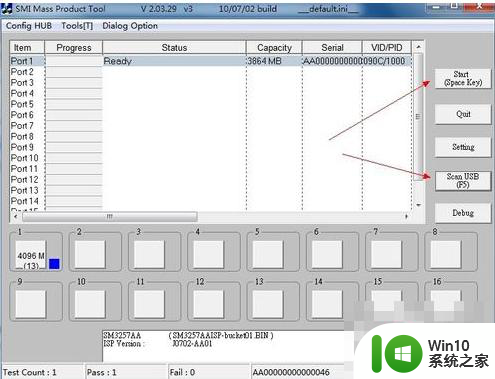u盘容量显示容量不足怎么办 U盘容量显示不足解决方法
当我们使用U盘时,常常会遇到一个问题,就是U盘的容量显示不足,但实际上我们并没有存满,这种情况可能是由于U盘的分区不正确或者有隐藏文件占用空间导致的。要解决这个问题,我们可以通过调整U盘的分区或者查找并删除隐藏文件来释放空间。下面就让我们一起来了解一下具体的解决方法。

具体操作方法如下:
方法一:
1、用chipgenius检测一下U盘的主控芯片,打开量产工具;
2、点击右边的"扫描USB设备”,找到自己的u盘;
3、然后点右边的参数设置,会出现一个对话框,要求输入密码,敲两下回车然后点确定就可以了;
4、选中default.ini,然后点打开;
5、这里可根据个人需要更改,在右边制作CD-ROM那打钩,然后找到自己想要量产进U盘的ISO文件的位置,点确定;
6、这里敲一下空格键或点“开始量产”,再点确定就可以了;
7、经量产成功后,到磁盘管理里面分一下区就可以了 。
方法二:
1、下载并安装USBoot后,双击运行软件;
2、在软件列表中选中u盘,点击选择工作模式;
3、打开的菜单选择“用0重置参数”命令,单击“开始”按钮;
4、之后会出现一些提示窗口,选中“确定”和“是”即可;
5、此时U盘处于FAT32格式状态,鼠标右击U盘盘符,打开的右键菜单单击“格式化”命令 ;
6、打开“格式化”窗口,直接单击“开始”按钮即可。
以上就是u盘容量显示容量不足怎么办的全部内容,有遇到相同问题的用户可参考本文中介绍的步骤来进行修复,希望能够对大家有所帮助。